有一块三星移动硬盘,最近接上笔记本后每次都提示要格式化才能使用,同时看到该盘已经变为RAW格式,容量大小为0,这可怎么办才好呢?网上搜索了非常多的办法,最终博主是通过数据恢复将移动硬盘的文件恢复出来了。下面请看我尝试的所有方法,如果你也遇到这样的问题,下面的方法一定能够解决你的烦恼。
再次详细描述一下博主移动硬盘的问题:
1、移动硬盘变为raw格式,容量大小为0;
2、每次插入电脑都提示要格式化才能使用(但你一定不要格式化!);
3、电脑可以读取出该移动硬盘,在资源管理器里面有该盘符,但双击会显示“文件或目录损坏且无法读取”;
4、硬盘可能是由于不正常的断电造成的读取错误。博主的移动硬盘数据线接触不良,后面多方消息都指出三星10年前根本就没出移动硬盘,所谓三星牌移动硬盘只是淘宝上的山寨货而已,质量确实一般。由于不正常断电,还会造成硬盘出现物理坏道,后面检测发现确实我的硬盘有非常多的坏道了。
总的情况如上,应该没有人比我的移动硬盘更糟糕了吧,下面来看各种解决方案。
方法1 系统权限的问题1(原系统是NTFS格式出现问题)
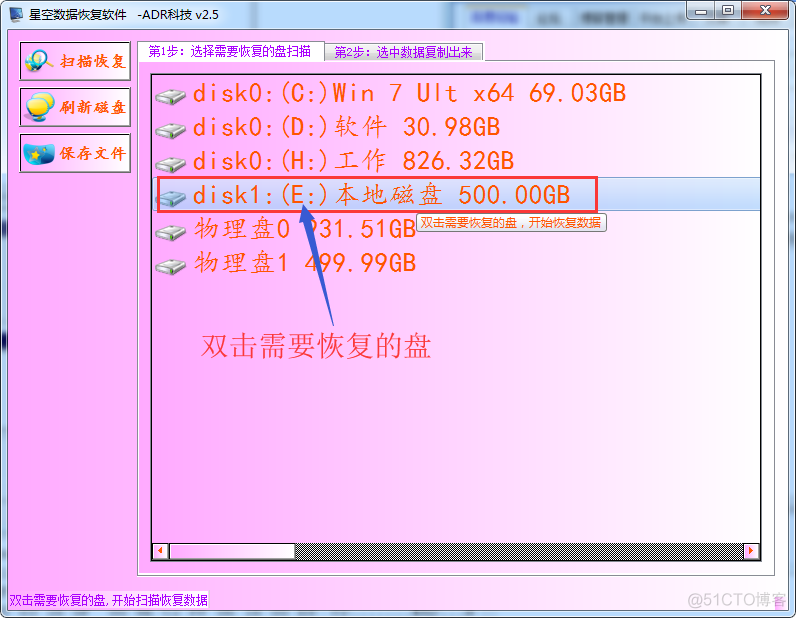
这个应该是XP系统才有可能出现的问题,古意人表示没有试过,下面仅复制方法给大家参考,个人觉得这方法不靠谱。
在RAW格式盘符上点右键,选“属性”,再选“安全”,将无用的用户删除,添加自己的用户名,再改一下权限即可。若无安全选项,可以在文件夹选项(打开“我的电脑”—选“工具”菜单—再选“文件夹”选项)中,去掉“使用简单文件共享”前的勾,即可在NTFS格式的盘中点右键,属性菜单中显示安全选项。
方法2 系统权限的问题2(原系统是NTFS格式出现问题)
该方法古意人估计一样不靠谱,本人也没尝试,仅列出供大家参考。
进“控制面板”找到“管理工具”,将其打开,在将“本地安全策略”打开,在将“安全选项”打开,在右面窗口找到“网络访问:本地帐户的共享和安全模式”后的“仅来宾”改为“经典”,退出回到我的电脑,在变成RAW的盘上点右键找“安全”标签,将其乱码删掉,然后添加本计算机的用户即可。
方法3 修改盘符
把RAW的盘符改一下,如果是C、D、E、F,F是RAW盘符,就把F改成E,就可以恢复了。
我修改了一下,没什么用,大家可以试试,反正方法挺简单,说不定解决了呢。
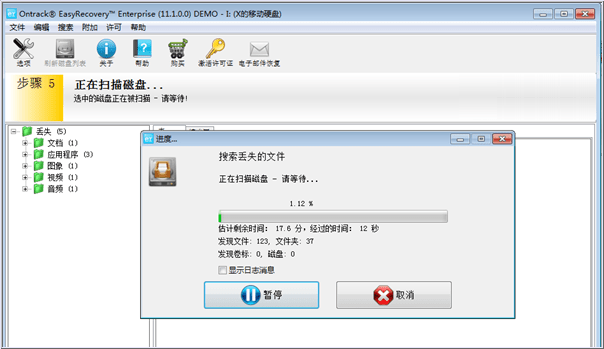
方法4 使用chkdsk命令
点击“运行”→输入cmd→输入“chkdsk (盘符): /f”。冒号和反斜杠中间有一个空格,盘符写上后,将括号去掉。如“chkdsk i: /f”。按回车运行。
这个方法按照网友的反馈,能够解决很多人的问题了!修复完成,移动硬盘使用如故,数据都还在,因此该方法推荐大家都试一下。
但如果你的硬盘MBR和MFT损坏,或者有坏道,这种方法也容易卡壳。具体反映就是运行命令后一会儿,会提示“无法确定卷版本或状态,CHKDSK被中止”。我的硬盘就是出现这种情况,这时候,我们只能另觅良策了。
方法5 使用winhex软件修复MFT
MFT是什么玩意儿,大家无需深究,博主也不懂,反正就是硬盘的某种标识吧。因为MFT损坏了导致chkdsk命令无法正常执行,因此需要用winhex软件来修复。
winhex修复MFT的教程比较复杂,貌似只能手工修复,古意人试了下,到一半放弃了,因为实在太麻烦了!有兴趣的朋友,这里提供教程,大家自己慢慢看吧。
教程(站外):使用winhex修复硬盘mft
方法6 使用专业硬盘数据恢复软件
到了方法6,说明已经山穷水尽,没有退路了。我们的移动硬盘已经没办法通过简单修复回到原来的状态了,只能用专业硬盘数据恢复软件将数据恢复出来。
专业硬盘数据恢复软件很多,我尝试了两款,均无果,如果你有兴趣,可以再试试,个人是建议你直接看方法7。
recuva:ccleaner公司旗下的数据恢复软件。免费,扫描很快,可以看到文件基本上都可以扫描出来,但是最终恢复效果不尽如人意,大一点的文件都没恢复出来。我320GB的硬盘,大概塞满了200GB,最后只恢复了不到10GB,坑爹。
easy recovery:网上的教程大部分都是推荐这个软件。扫描很慢,大概花了3个小时,其次是软件分免费和专业版,可能是我下的是免费版,搞了半天也没恢复出什么东西,而且感觉操作很繁琐,最终放弃了。
下面请看终极解决方法。
方法7 国产神级软件diskgenius
没错,我就是用这款软件解决了问题,真乃神器也。该软件是国产优秀软件之一硬盘格式,屡获大奖,应该很多人都有耳闻。

首先,diskgenius分免费版和专业版,免费版也可以实现大部分功能,但是无法恢复超过64KB的文件,你可以选择专业版。
具体的版本功能区分请看官网:DiskGenius软件注册前后功能对比
选中你要恢复数据的硬盘,然后菜单栏“工具”-“已删除或格式化后的文件恢复”。

然后在弹出的窗口中选择开始就会扫描你的硬盘了。320GB的硬盘,累计花了3个小时,当然因为有坏道中间卡住了几次,大家可以预估一下时间。
扫描时一直弹出“读扇区错误”的窗口提示,大家不要理它,继续等待即可。

这里要专门说明的一点是,搜索速度虽然不快,但是给人一种很稳定的感觉。不像easy recovery,扫描一会儿,卡住了,虽然此时可能还在扫描,但谁知道是不是程序死了啊。相比之下,diskgenius的硬盘扫描就稳定多了!
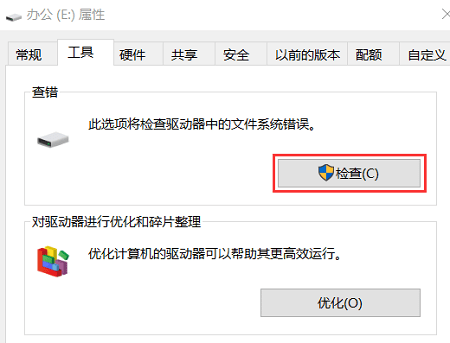
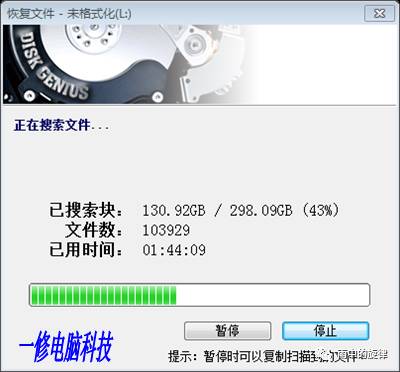
经过等待,扫描完成,可以看到连文件目录都恢复出来了,甚至之前移动硬盘删除过的文件都可以恢复!
选择你要恢复的文件夹,然后右键选择复制到你的其他可靠的硬盘中。慢慢等待你的数据恢复,整个过程操作是比较简单的。
大家可以看到,复制失败了挺多文件,我认为是因为这些文件在硬盘的坏道上造成的,这里大家要注意一点,当你复制的时候,如果弹出对话框硬盘格式,提示你文件复制有问题,要忽略还是跳过时,请选择跳过,选忽略容易使软件卡住。
最终大部分重要的数据都恢复出来了,而且原来的移动硬盘的文件目录也都正常恢复出来了,这样一来,就算有些文件没有恢复(我的盘主要是音乐和电影),也可以在网上自己搜索下载了。
diskgenius还有一个强大的功能,可以屏蔽坏道,使硬盘发挥预热。我的硬盘扫描后,是这种情况:
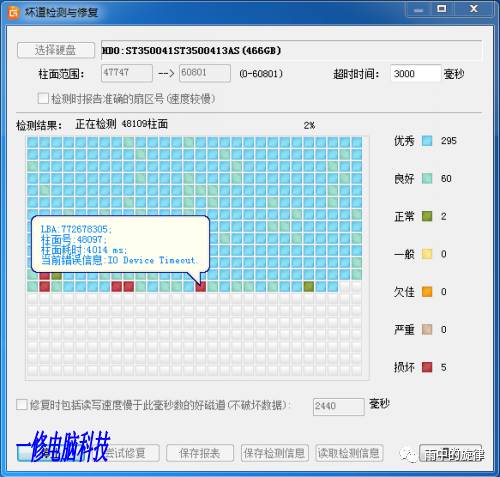
坏道非常严重了,个人觉得基本接近报废水平,物理坏道无法修复的,只能暂时屏蔽,但你无法组织它继续扩大。可能是我的盘已经病入膏肓了,使用修复功能时卡住了,大家可以试一下软件的坏道修复功能,只要不是很严重,应该是没问题的。
限 时 特 惠: 本站每日持续更新海量各大内部创业教程,加站长微信免费获取积分,会员只需38元,全站资源免费下载 点击查看详情
站 长 微 信: thumbxmw

